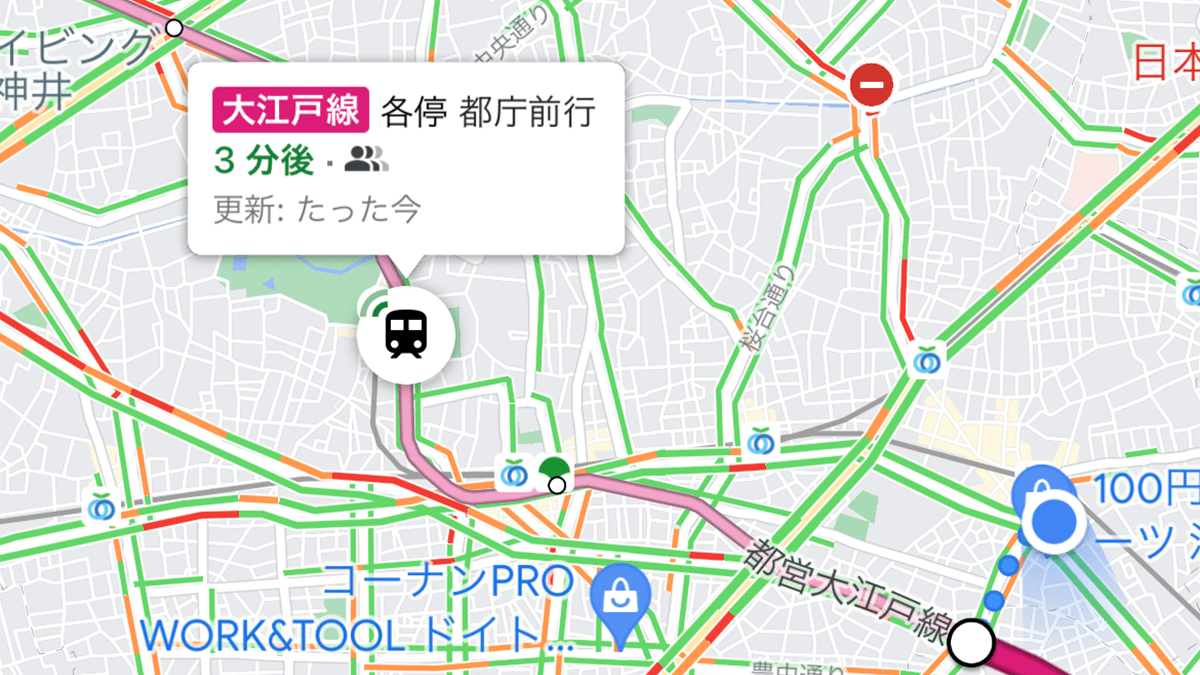スマートフォンに「Google マップ」のアプリを入れている人は、きっと多いでしょう。
地図データとして役に立つのはもちろん、「交通」や「移動」に関する機能が年々強化されており、Google マップだけでほぼすべての情報を得ることができます。
今回は、さまざまな機能の中から、特に便利な7つをご紹介します(画面はiPhone版です)。
1. 電車の乗り換え情報
定番とはいえ、都市圏で電車移動が多い人には欠かせない機能です。
Google マップで目的地を入力し、経路で交通機関を選ぶと、電車やバスを利用したルートが表示されます。最寄り駅からの発車時間や乗り換えルートなども表示されるので便利です。
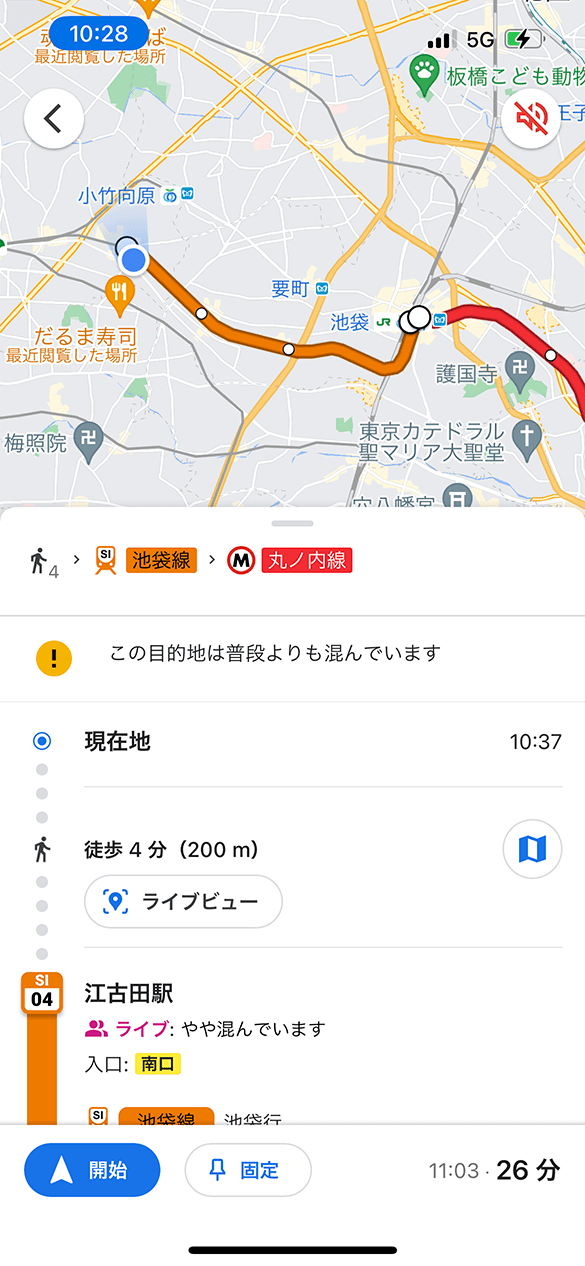
2. バスや電車の接近情報
停留所でバスを待っているとき、時間を過ぎてもバスが到着しないと心配になりますよね。特に朝の通勤・通学の際や、打ち合わせや商談などに遅刻したくないときは、たった1分でも気ぜわしさを覚えるものです。
Google マップでは、都営バスなどの接近情報に対応しています。バス車両がどこにいて、そのバス停に何分後に到着するのかを表示できるので、待ち時間のストレスを軽減できます。
なお、電車についても、都営線など一部の路線で車両の接近情報が確認できます。バスのように道路の混雑状況に左右されないので、大幅な遅延はあまりありませんが、「あれ、まだ到着しないのかな?」と思ったときはGoogle マップで確認してみてください。
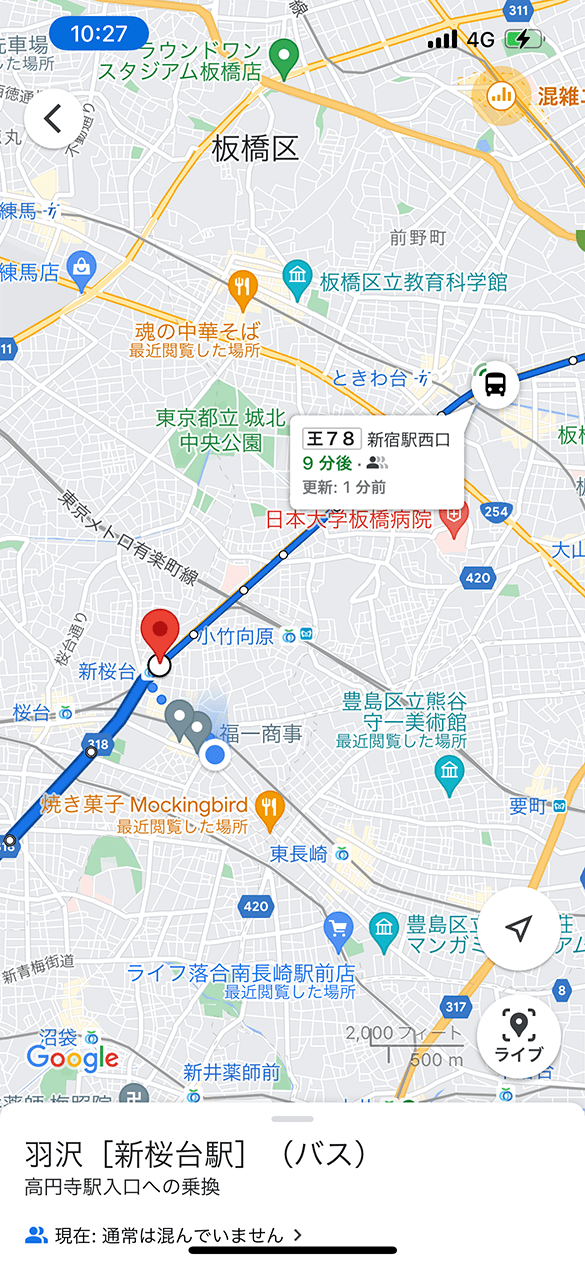
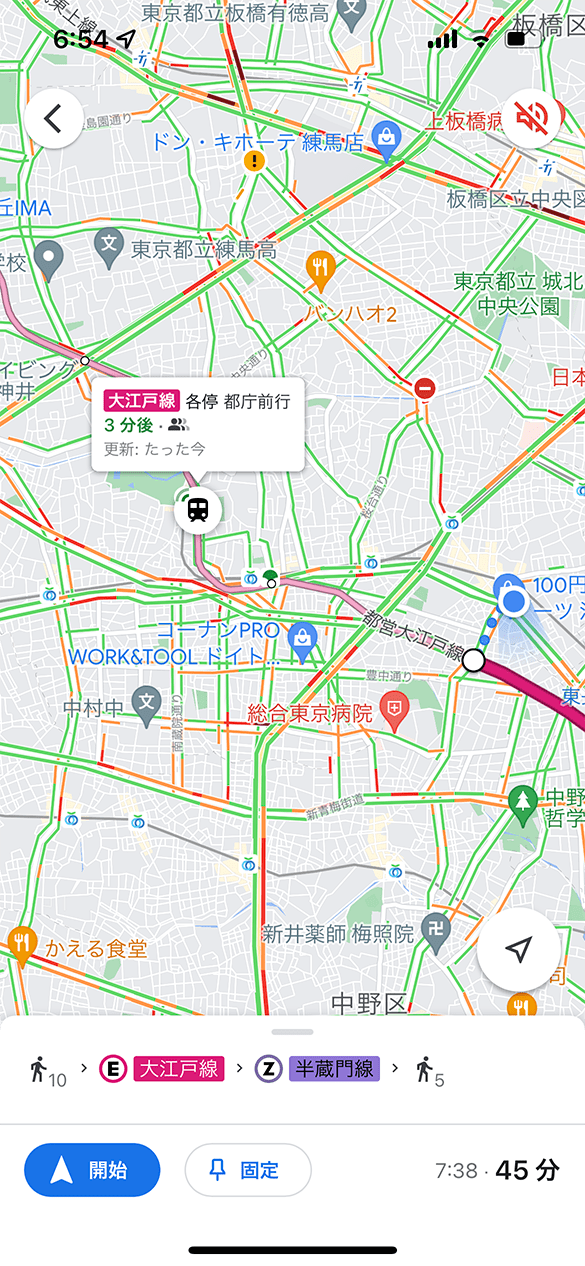
3. タクシーの接近情報
Google マップで目的地を入力し、経路でタクシー(カバンを持って手をあげている人のアイコン)を選ぶと、近くを走るタクシーが表示されます。マップ上で複数のタクシーがじわじわと動く様子がユニークです。
おおよその金額が表示されるので、急いでなければバスや電車を使う、といった判断もできます。配車アプリ(「DiDi」または「Go」)と連携しているので、その場で配車をリクエストすることも可能です。
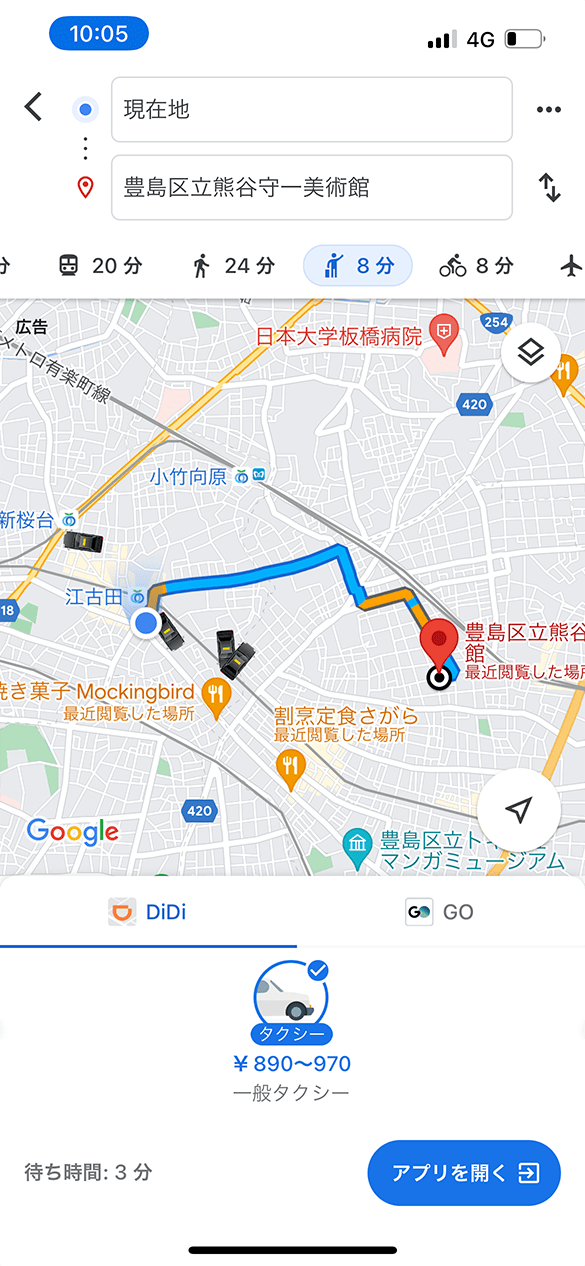
4. 道路の混雑状況
車を運転する人には定番の機能です。
Google マップで目的地を入力し、経路で自動車を選ぶと、目的地までの複数のルートや道路の混雑状況が表示されます。ちなみに、下の画面上に「報告 4件」と表示されていますが、これはスピード違反の取り締まりや落下物の存在などに気づいた人が報告してくれたときに表示されます。
車に乗り込んでからはカーナビを使う人が多いと思いますが、筆者がGoogle マップを使うケースは、目的地までのルートや所要時間を事前に確認することです。出発する直前に確認するのもよいですし、朝や夕方は道路が混雑するので、前日のだいたい同じ時間にルートや所要時間をGoogle マップで確認しておくと安心です。

なお、ルート案内にもGoogle マップを使う人は、矢印を車のアイコンに変える方法も覚えておきましょう。ルート案内を開始後に矢印をタップすると、車のアイコン(赤のセダン、緑のトラック、黄色のSUV)が選べます。
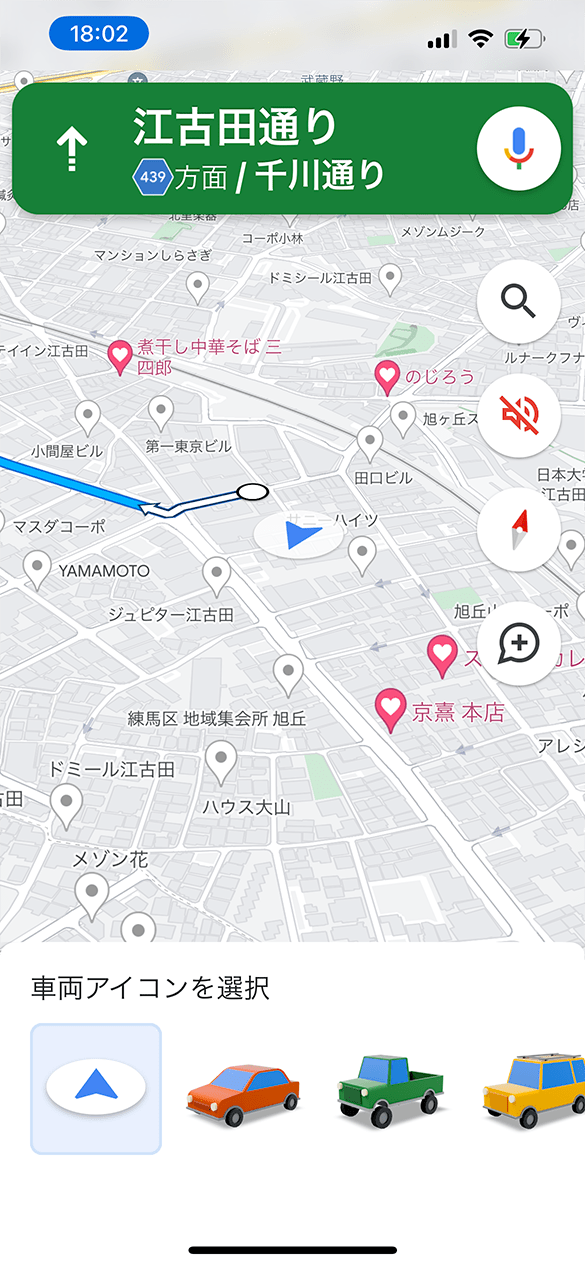
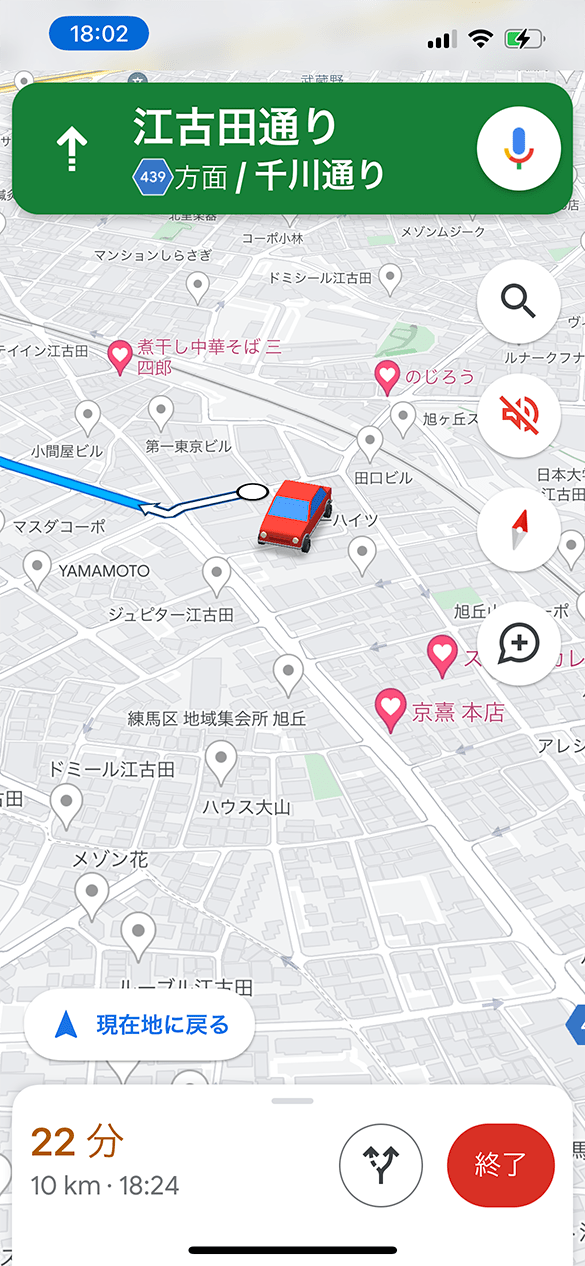
5. 出発時間の通知
地味ですが、知っておくと便利な機能です。
出かけるギリギリまで仕事していたら、出発時間をだいぶ過ぎており、会社や家をあわてて飛び出したという経験は誰にでもあるでしょう。それを防ぐのが「出発時間の通知」です。
Google マップで、画面上部の出発地(画像では「現在地」)の右側にあるその他(…)を開き、「出発時間の通知を設定」をタップします。通知したい日時を設定すれば、その日時にプッシュ通知が表示されます。
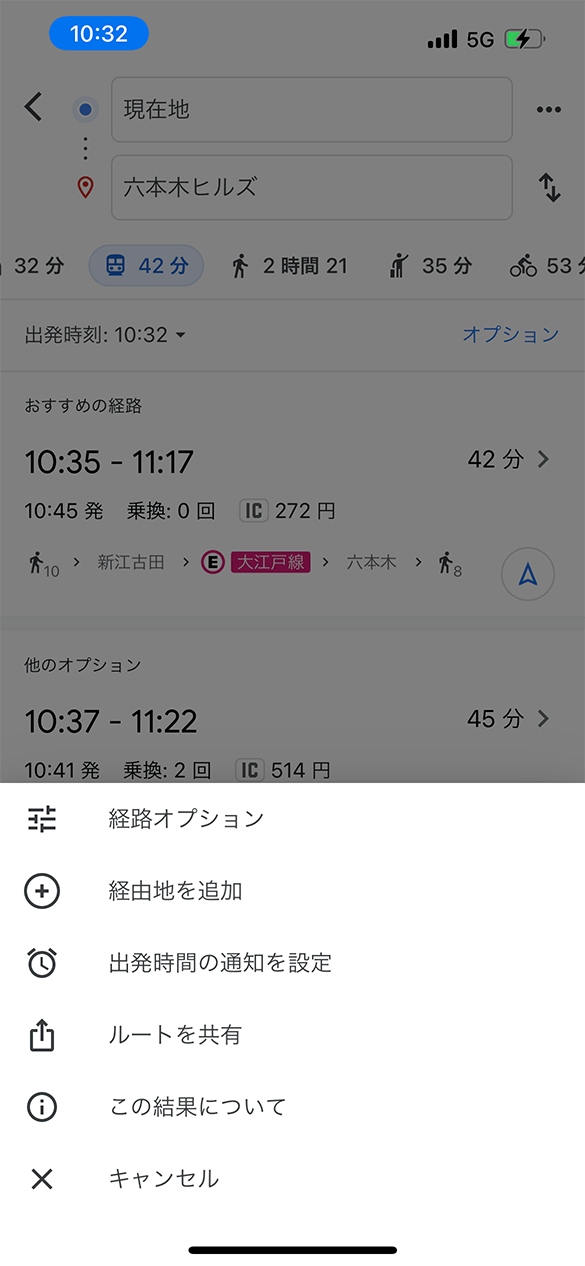
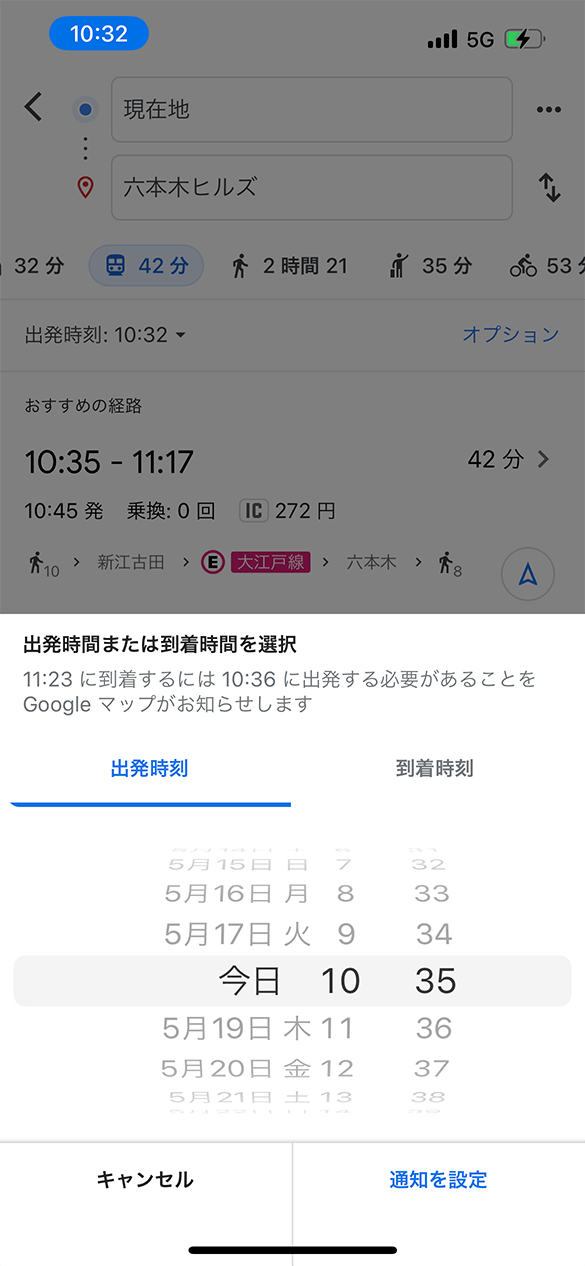
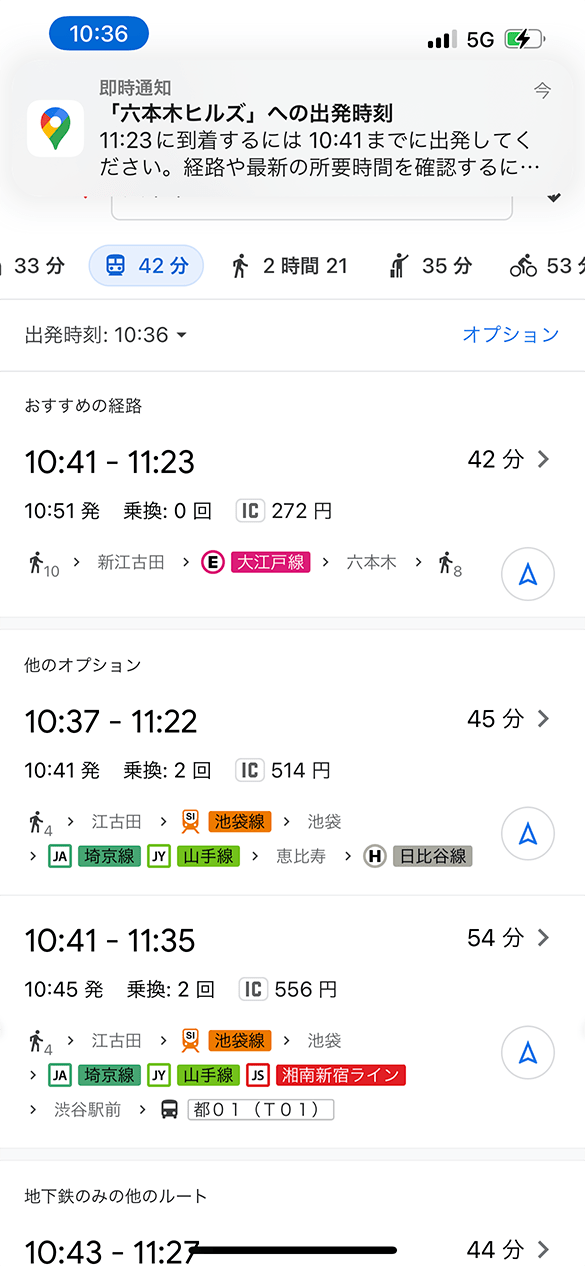
6. お店の混雑時間
人気店にランチに行ったけど、行列ができていて諦めた、というのはよくあることです。でも、事前に混雑時間を知っていたら、ピークを外して行くという判断ができたはずです。
Google マップでその店舗を表示し、少しスクロールすると「混雑する時間帯」が表示されているのがわかります(ただし、訪問客数が少ない店舗などでは表示されないことがあります)。曜日別に見られるので、事前の行動計画に役立ちます。
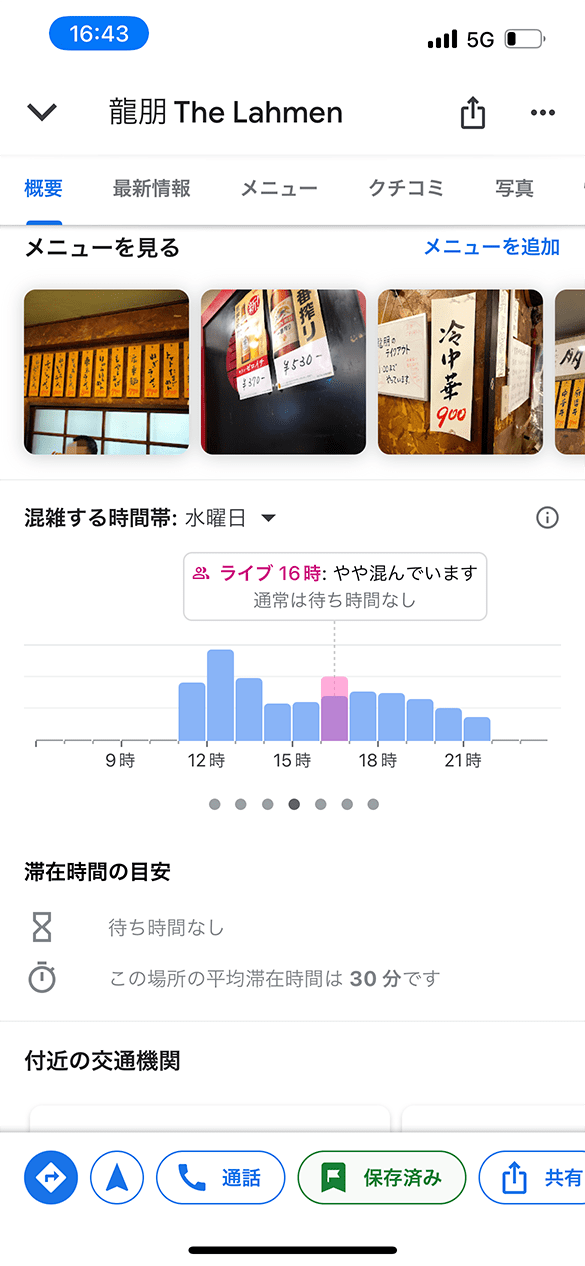
7. オフライン マップ
インターネット接続に不安のある場所(山間部など)に行く際に覚えておくと便利なのが「オフライン マップ」です。
Google マップでその場所の位置情報を表示し、画面右上のその他(…)を開き、「オフライン マップをダウンロード」をタップしましょう。
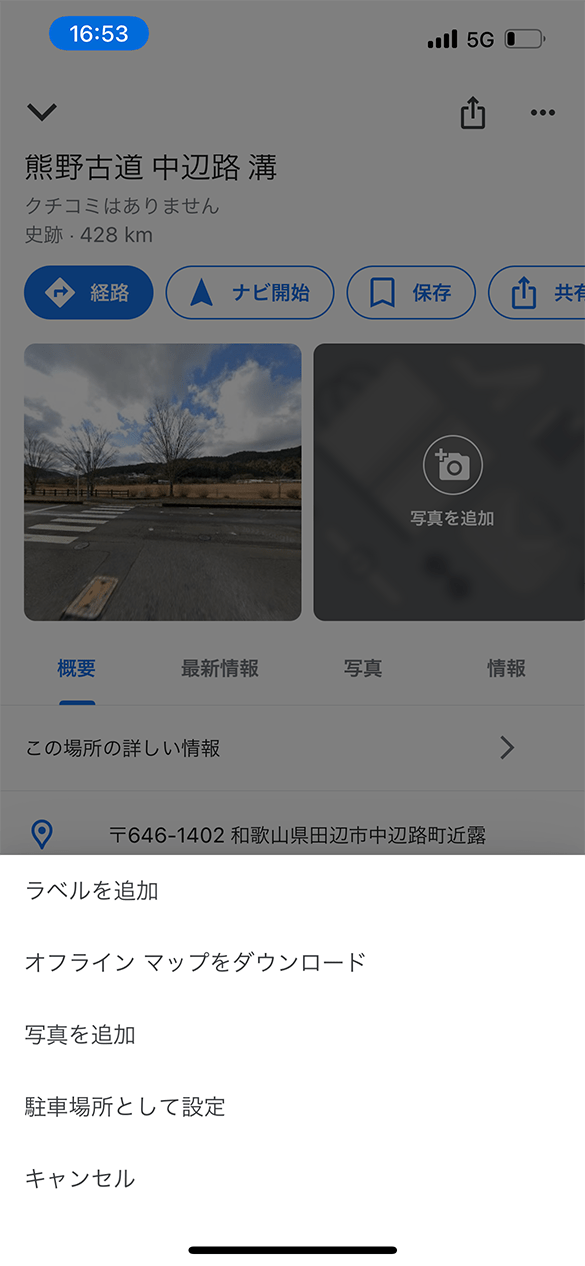

なお、ダウンロードにはGoogle アカウントでのログインが必要です。また、更新しない限り、保存期間は1年(365日)です。更新する場合は、Google マップの最初の画面で自分のアイコンをタップし、「オフライン マップ」を選びます。ダウンロードした地図の一覧が表示されますので、更新したい地図を選んで「更新」をタップしてください。
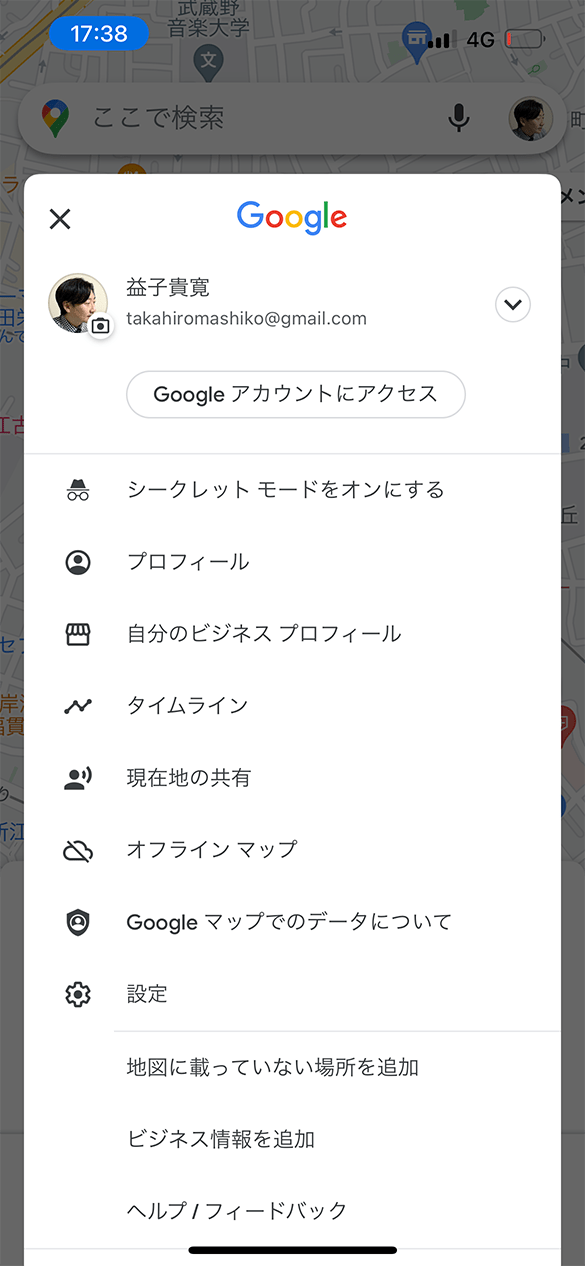
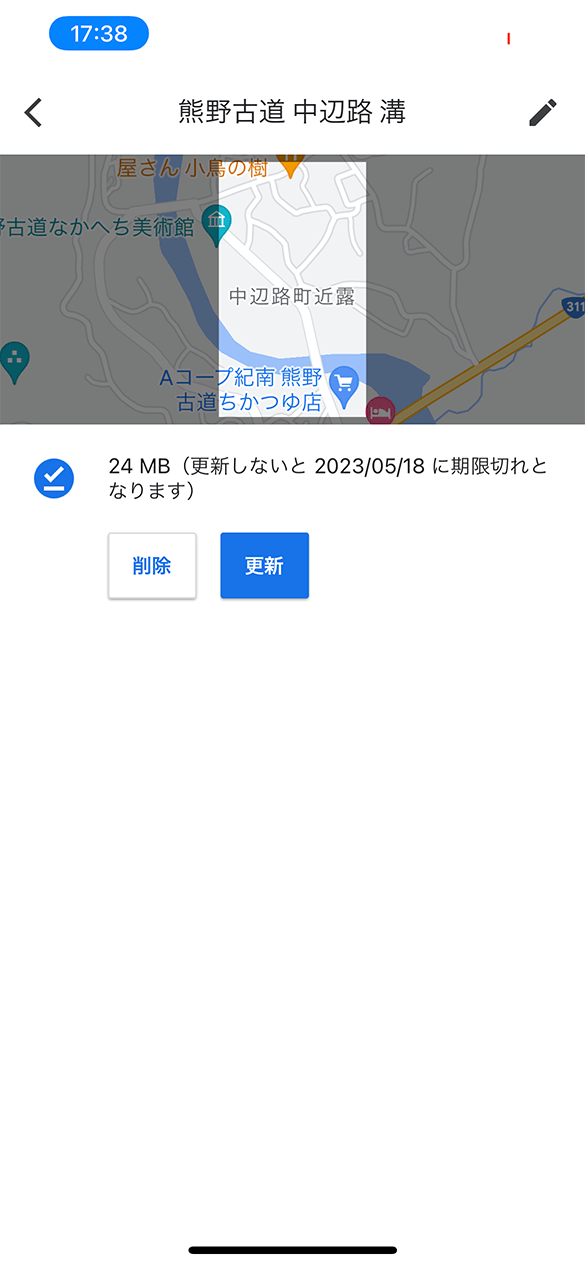
まとめ
普段使い慣れているGoogle マップに「このような便利な機能があったのか!」と思っていただけたでしょうか。
筆者が一番驚いたのは「バスの接近情報」です。バス停で大幅に遅延しているバスを待っていて、たまたまGoogle マップを開いたときに気づいた機能でした。
もちろん、音声検索にも対応していますので、マイクのアイコンをタップし、たとえば「六本木ヒルズに行きたい」と声をかければ、経路を表示してくれます。
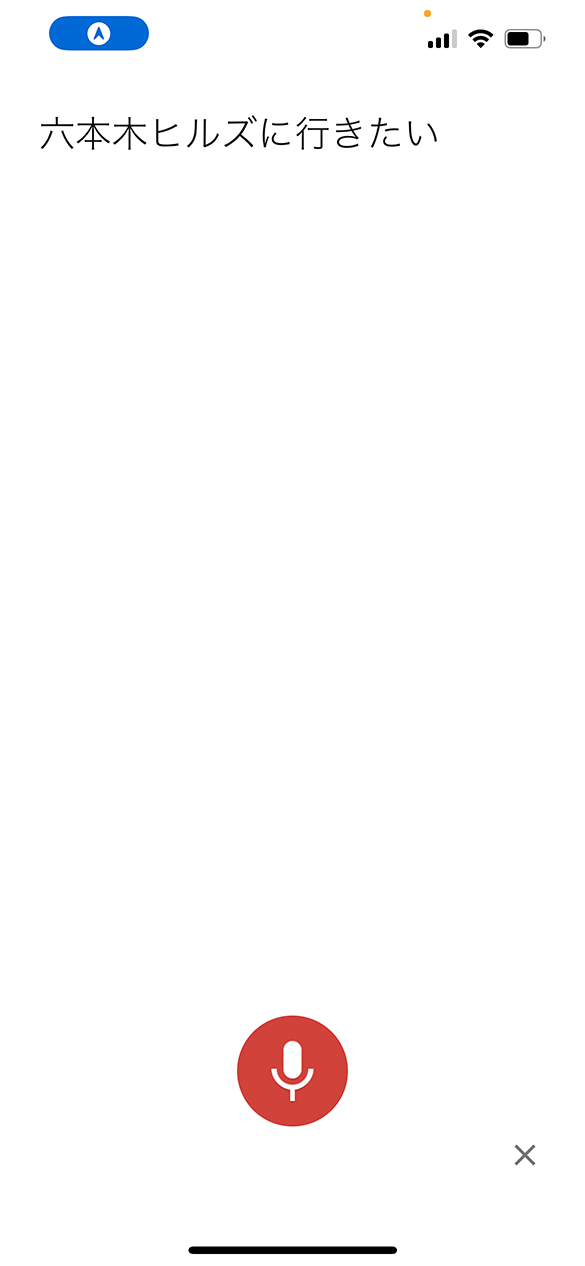

この記事が、みなさんの生活をいっそう便利にするために役立てば幸いです。